AUTO FORM 操作程序1.docx
《AUTO FORM 操作程序1.docx》由会员分享,可在线阅读,更多相关《AUTO FORM 操作程序1.docx(26页珍藏版)》请在冰豆网上搜索。
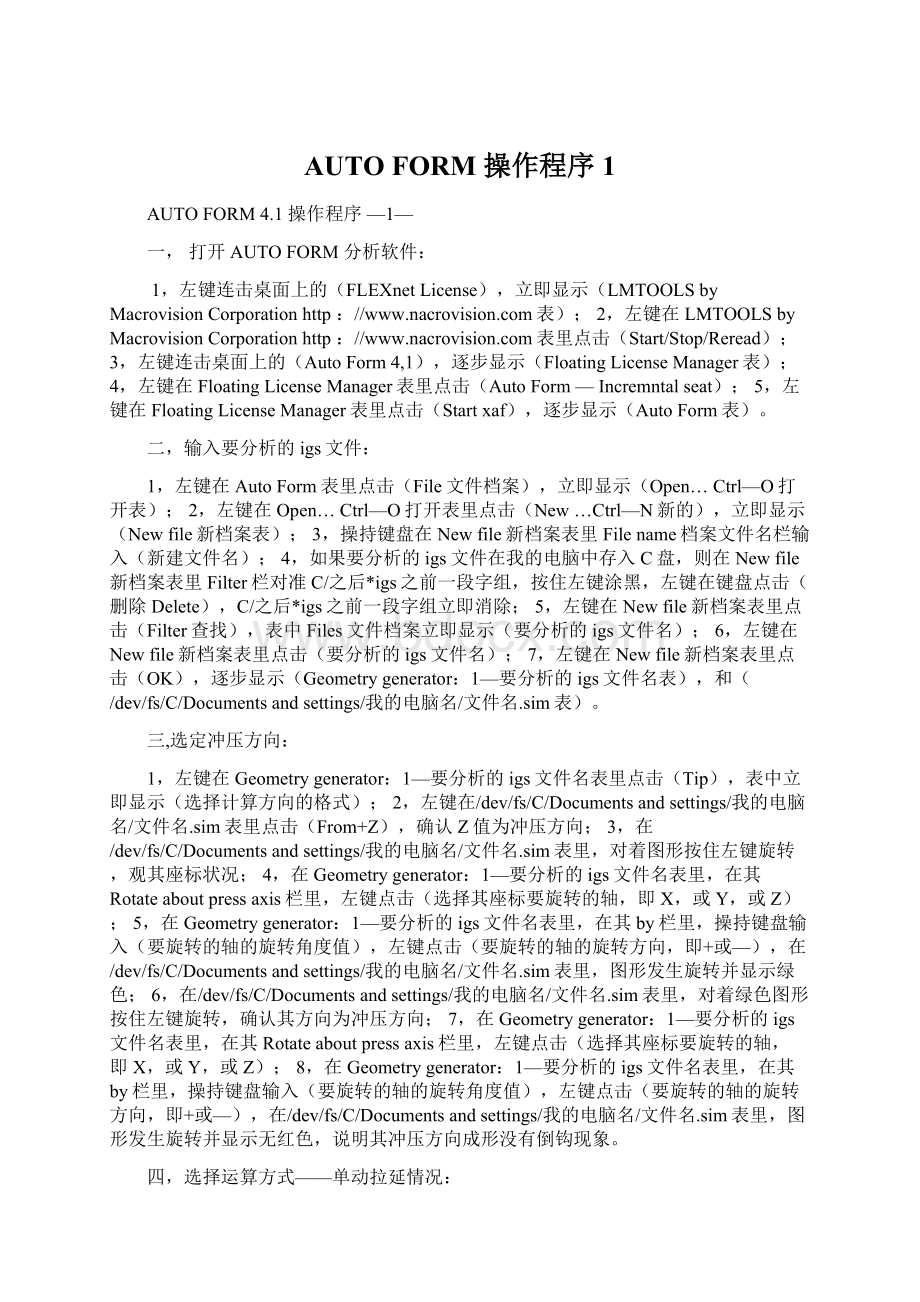
AUTOFORM操作程序1
AUTOFORM4.1操作程序—1—
一,打开AUTOFORM分析软件:
1,左键连击桌面上的(FLEXnetLicense),立即显示(LMTOOLSbyMacrovisionCorporationhttp:
//表);2,左键在LMTOOLSbyMacrovisionCorporationhttp:
//表里点击(Start/Stop/Reread);3,左键连击桌面上的(AutoForm4,1),逐步显示(FloatingLicenseManager表);4,左键在FloatingLicenseManager表里点击(AutoForm—Incremntalseat);5,左键在FloatingLicenseManager表里点击(Startxaf),逐步显示(AutoForm表)。
二,输入要分析的igs文件:
1,左键在AutoForm表里点击(File文件档案),立即显示(Open…Ctrl—O打开表);2,左键在Open…Ctrl—O打开表里点击(New…Ctrl—N新的),立即显示(Newfile新档案表);3,操持键盘在Newfile新档案表里Filename档案文件名栏输入(新建文件名);4,如果要分析的igs文件在我的电脑中存入C盘,则在Newfile新档案表里Filter栏对准C/之后*igs之前一段字组,按住左键涂黑,左键在键盘点击(删除Delete),C/之后*igs之前一段字组立即消除;5,左键在Newfile新档案表里点击(Filter查找),表中Files文件档案立即显示(要分析的igs文件名);6,左键在Newfile新档案表里点击(要分析的igs文件名);7,左键在Newfile新档案表里点击(OK),逐步显示(Geometrygenerator:
1—要分析的igs文件名表),和(/dev/fs/C/Documentsandsettings/我的电脑名/文件名.sim表)。
三,选定冲压方向:
1,左键在Geometrygenerator:
1—要分析的igs文件名表里点击(Tip),表中立即显示(选择计算方向的格式);2,左键在/dev/fs/C/Documentsandsettings/我的电脑名/文件名.sim表里点击(From+Z),确认Z值为冲压方向;3,在/dev/fs/C/Documentsandsettings/我的电脑名/文件名.sim表里,对着图形按住左键旋转,观其座标状况;4,在Geometrygenerator:
1—要分析的igs文件名表里,在其Rotateaboutpressaxis栏里,左键点击(选择其座标要旋转的轴,即X,或Y,或Z);5,在Geometrygenerator:
1—要分析的igs文件名表里,在其by栏里,操持键盘输入(要旋转的轴的旋转角度值),左键点击(要旋转的轴的旋转方向,即+或—),在/dev/fs/C/Documentsandsettings/我的电脑名/文件名.sim表里,图形发生旋转并显示绿色;6,在/dev/fs/C/Documentsandsettings/我的电脑名/文件名.sim表里,对着绿色图形按住左键旋转,确认其方向为冲压方向;7,在Geometrygenerator:
1—要分析的igs文件名表里,在其Rotateaboutpressaxis栏里,左键点击(选择其座标要旋转的轴,即X,或Y,或Z);8,在Geometrygenerator:
1—要分析的igs文件名表里,在其by栏里,操持键盘输入(要旋转的轴的旋转角度值),左键点击(要旋转的轴的旋转方向,即+或—),在/dev/fs/C/Documentsandsettings/我的电脑名/文件名.sim表里,图形发生旋转并显示无红色,说明其冲压方向成形没有倒钩现象。
四,选择运算方式——单动拉延情况:
1,关闭(Geometrygenerator:
1—要分析的igs文件名表);2,关闭(LMTOOLSbyMacrovisionCorporationhttp:
//表);3,左键在/dev/fs/C/Documentsandsettings/我的电脑名/文件名.sim表里点击(Processgeneraton过程计算),立即显示(Simulationtype分析方式表);4,左键在Simulationtype分析方式表里点击(Incremental正常运算,或DneStep快速粗略运算);5,左键在Simulationtype分析方式表里Operationsetup操作方式栏里,其中Toolsetup模具类型栏点击(四种运算模式,即Crashform成形,或Doubleactiondraw双动拉延,或Singleactiondraw单动拉延,或Cut剪切等之一,例如点击Singleactiondraw单动拉延);6,操持键盘在Simulationtype分析方式表里Sheet
—2—
thickness板材厚度栏里输入(板材厚度的数值);7,左键在Simulationtype分析方式表里Geometryrefersto要分析的igs文件数模型面贴合何处栏点击(dieside凹模型面,或punchside凸模型面);8,左键在Simulationtype分析方式表里点击(OK),立即显示(Processgeneraton:
…/Documentsandsettings/冲压生产过程参考设置窗口表)。
五,单动拉延冲压参数的设置——Blank按冲压板材输入:
1,左键在Processgeneraton:
…/Documentsandsettings/冲压生产过程参考设置窗口表里(输入Blank冲压板料,或输入Tools冲压模具,或输入磨擦程度,或输入Process步骤过程,或输入Control控制参数)栏中,点击(Blank冲压板料),在其表中立即显示(Blank板料参数的格式);2,左键在Processgeneraton:
…/Documentsandsettings/冲压生产过程参考设置窗口表里,在其Outline参数输入方式栏点击(Input…按手工输入),立即显示(Curveeditor板料展开曲线编辑表);3,在Curveeditor板料展开曲线编辑表里,左键点击(Straight定义直线)或(Curved定义曲线);4,在/dev/fs/C/Documentsandsettings/我的电脑名/文件名.sim表里,将图形旋转至冲压俯视方向,右键在图中相当于展开料大小之某个角部点击(一个点),随即移动鼠标并拉线至展开料的另一角部,右键再点击(另一个点),继续移动鼠标并拉线至展开料又一角部,右键再点击(又一个点),再继续移动鼠标并拉线至展开料右键最先点击的那个角部点,点击右键;5,在/dev/fs/C/Documentsandsettings/我的电脑名/文件名.sim表里,右键按住每一个角部点移动鼠标,均可变动这个角部点的位置,也就是可以改变其展开料的尺寸,并可以在Curveeditor板料展开曲线编辑表里看到它的尺寸大小;6,操持键盘按住Ctrl控制键,移动鼠标右键在展开料线上点击(一个点),在Curveeditor板料展开曲线编辑表里显示了这个点的座标值,右键按住这个点移动,即可改变这个边的形状,这个边可以凸显出来,也可以凹陷进去;7,操持键盘按住Ctrl控制键,移动鼠标右键在展开料线上要开缺口处点击(三个以上的点,其中两头的点是线上开缺口的起点和终点),在Curveeditor板料展开曲线编辑表里也显示了这些点的座标值,右键按住中间的点向凹进方向移动,即可显示你要开出缺口的形状;8,在Curveeditor板料展开曲线编辑表里,左键点击(OK)。
9,左键在Processgeneraton:
…/Documentsandsettings/冲压生产过程参考设置窗口表里,在Symmetry—planes/welds/holes栏內,点击(Addhole画孔),立即显示(Hole表);10,左键在Hole表里,在HoleContour栏內,点击(Input…),立即显示(Curveeditor板料展开曲线编辑表);11,在Curveeditor板料展开曲线编辑表里,左键点击(Straight定义直线)或(Curved定义曲线);12,在/dev/fs/C/Documentsandsettings/我的电脑名/文件名.sim表里,将图形旋转至冲压俯视方向,右键在图中相当于开孔的位置,沿孔线上点击(一个点),随即移动鼠标并拉线至孔线上右键再点击(另一个点),继续移动鼠标并拉线至孔线上右键再点击(再一个点),直至右键点击右键最先点击的那个点,点击右键,在Curveeditor板料展开曲线编辑表里,也显示了这些点的座标值;13,在Curveeditor板料展开曲线编辑表里,左键点击(OK);14,在Hole表里,左键点击(OK)。
六,单动拉延冲压参数的设置——Process拉延一半时在中间工艺补充面上设置切口:
1,左键在Processgeneraton:
…/Documentsandsettings/冲压生产过程参考设置窗口表里点击(Process步骤过程),在其表中立即显示(Processstep步骤过程参数的格式);2,左键在Processgeneraton:
…/Documentsandsettings/冲压生产过程参考设置窗口表里,在其Processstep步骤过程参数输入方式栏边点击(drawing),立即显示(Toolscontrol表),也就是控制冲压模过程参数设置表;3,在Toolscontrol表里右下角Time,操持键盘输入离冲压行程终了前要走到的(距离数据),此时在模具型面中间工艺补充面上冲一切口,然后继续拉延至冲压行程终了;4,左键在Processgeneraton:
…/Documentsandsettings/冲压生产过程参考设置窗口表里点击(AddProcessste步骤过程参数增设),立即显示(AddProcessste
—3—
表);5,左键在AddProcessste表里点击(Cutting切断),要确认在拉延之后;6,左键在AddProcessste表里点击(AddProcessste),在Processgeneraton:
…/Documentsandsettings/冲压生产过程参考设置窗口表里立即显示(Cutting切断步骤);7,左键在Processgeneraton:
…/Documentsandsettings/冲压生产过程参考设置窗口表里点击(Add…),立即显示(Add/editcutline切口线设置表);8,左键在Add/editcutline切口线设置表里点击(Input…),立即显示(Curveeditor切口线曲线编辑表);9,在Curveeditor切口线曲线编辑表里,左键点击(Straight定义直线)或(Curved定义曲线);10,在/dev/fs/C/Documentsandsettings/我的电脑名/文件名.sim表里,将图形旋转至冲压俯视方向,右键在图中相当于开切口的位置,沿切口线上点击(一个点),随即移动鼠标并拉线至切口线上右键再点击(另一个点),在Curveeditor切口线曲线编辑表里,也显示了这些点的座标值;11,在Curveeditor切口线曲线编辑表里,左键点击(OK);12,在Add/editcutline切口线设置表里,左键点击(OK);13,左键在Processgeneraton:
…/Documentsandsettings/冲压生产过程参考设置窗口表里点击(AddProcessste步骤过程参数增设),立即显示(AddProcessste表);14,左键在AddProcessste表里点击(drawing继续拉延),要确认在切断之后;15,左键在AddProcessste表里点击(AddProcessste),在Processgeneraton:
…/Documentsandsettings/冲压生产过程参考设置窗口表里立即显示(drawing2继续拉延步骤);16,在Toolscontrol表里右下角Time,操持键盘输入离冲压行程终了还要继续走到的(距离数据)。
七,单动拉延冲压参数的设置——Adddrawbead在工艺压料面上虚拟设立拉延筋:
1,左键在Processgeneraton:
…/Documentsandsettings/冲压生产过程参考设置窗口表里点击(Add),接着点击(Adddrawbead拉延筋),立即显示(Adddrawbead表);2,左键在Adddrawbead表中点击(Adddrawbead),在Processgeneraton:
…/Documentsandsettings/冲压生产过程参考设置窗口表里立即显示(Drwbs栏),并显示(bead1第一号拉延筋表);3,左键在Processgeneraton:
…/Documentsandsettings/冲压生产过程参考设置窗口表Drwbs栏中bead1第一号拉延筋表里,在Strength栏中点击(Medium标准拉延筋);4,左键在Processgeneraton:
…/Documentsandsettings/冲压生产过程参考设置窗口表Drwbs栏中bead1第一号拉延筋表里,在drawbeadline栏中点击(Input…按手工输入),立即显示(Curveeditor拉延
筋曲线编辑表);5,在Curveeditor拉延筋曲线编辑表里,左键点击(Straight定义直线)或(Curved定义曲线);6,在/dev/fs/C/Documentsandsettings/我的电脑名/文件名.sim表里,将图形旋转至冲压俯视方向,右键在图中拉延筋设置部位起点点击(一个点),随即移动鼠标并拉线至拉延筋设置部位终点点击(另一个点);7,左键在Curveeditor拉延筋曲线编辑表里点击(OK);8,在Processgeneraton:
…/Documentsandsettings/冲压生产过程参考设置窗口表Drwbs栏中bead1第一号拉延筋表里,在Tools栏中之Above栏中左键点击(die),在Tools栏中之Below栏中左键点击(bineder),即在凹模与压边圈之间;
9,左键在Processgeneraton:
…/Documentsandsettings/冲压生产过程参考设置窗口表里点击(Add),接着点击(Adddrawbead拉延筋),立即显示(Adddrawbead表);10,左键在Adddrawbead表中点击(Adddrawbead),在Processgeneraton:
…/Documentsandsettings/冲压生产过程参考设置窗口表里立即显示(Drwbs栏),并显示(bead2第二号拉延筋表);11,左键在Processgeneraton:
…/Documentsandsettings/冲压生产过程参考设置窗口表Drwbs栏中bead2第二号拉延筋表里,在Strength栏中点击(Medium标准拉延筋);12,左键在Processgeneraton:
…/Documentsandsettings/冲压生产过程参考设置窗口表Drwbs栏中bead2第二号拉延筋表里,在drawbeadline栏中点击(Input…按手工输入),立即显示(Curveeditor拉延筋曲线编辑表);13,在Curveeditor拉延筋曲线编辑表里,左键点击(Straight定义直线)或(Curved定义曲线);14,在/dev/fs/C/Documentsandsettings/我的电脑名/文件名.sim
—4—
表里,将图形旋转至冲压俯视方向,右键在图中拉延筋设置部位起点点击(一个点),随即移动鼠标并拉线至拉延筋设置部位终点点击(另一个点);15,左键在Curveeditor拉延筋曲线编辑表里点击(OK);16,在Processgeneraton:
…/Documentsandsettings/冲压生产过程参考设置窗口表Drwbs栏中bead2第二号拉延筋表里,在Tools栏中之Above栏中左键点击(die),在Tools栏中之Below栏中左键点击(bineder),即在凹模与压边圈之间;
17,左键在Processgeneraton:
…/Documentsandsettings/冲压生产过程参考设置窗口表里左下方点击(Adddrawbead),立即显示(Adddrawbead表);18,左键在Adddrawbead表中点击(Adddrawbead),在Processgeneraton:
…/Documentsandsettings/冲压生产过程参考设置窗口表里立即显示(Drwbs栏),并显示(bead3第三号拉延筋表);19,左键在Processgeneraton:
…/Documentsandsettings/冲压生产过程参考设置窗口表Drwbs栏中bead3第三号拉延筋表里,在Strength栏中点击(Medium标准拉延筋);20,左键在Processgeneraton:
…/Documentsandsettings/冲压生产过程参考设置窗口表Drwbs栏中bead3第三号拉延筋表里,在drawbeadline栏中点击(Input…按手工输入),立即显示(Curveeditor拉延筋曲线编辑表);21,在Curveeditor拉延筋曲线编辑表里,左键点击(Straight定义直线)或(Curved定义曲线);22,在/dev/fs/C/Documentsandsettings/我的电脑名/文件名.sim表里,将图形旋转至冲压俯视方向,右键在图中拉延筋设置部位起点点击(一个点),随即移动鼠标并拉线至拉延筋设置部位终点点击(另一个点);21,左键在Curveeditor拉延筋曲线编辑表里点击(OK);22,在Processgeneraton:
…/Documentsandsettings/冲压生产过程参考设置窗口表Drwbs栏中bead3第三号拉延筋表里,在Tools栏中之Above栏中左键点击(die),在Tools栏中之Below栏中左键点击(bineder),即在凹模与压边圈之间;
由此还可以虚拟设立第四根拉延筋等等。
八,单动拉延冲压参数的设置——Process按冲压压边力大小输入:
1,左键在Processgeneraton:
…/Documentsandsettings/冲压生产过程参考设置窗口表里(输入Blank冲压板料,或输入Tools冲压模具,或输入磨擦程度,或输入Process步骤过程,或输入Control控制参数)栏中,点击(Process步骤过程),在其表中立即显示(Process步骤过程参数的格式);2,左键在Processgeneraton:
…/Documentsandsettings/冲压生产过程参考设置窗口表里,在其Toolcontrol参数输入方式栏边点击(drawing),立即显示(Toolscontrolmode表),也就是冲压压边力参数设置表;3,在Toolscontrolmode表里,设置die凹模冲压速度,左键点击(V=1),立即显示(Formingstep—toolsetup表);4,操持键盘在Formingstep—toolsetup表Veloticy栏內输入数据,机械压力机正常情况下V=1,慢速液压机情况下V
小于1;5,左键在Formingstep—toolsetup表里点击(Set);6,在Toolscontrolmode表里,设置punch凸模为静止不动的,左键点击(Stationary);7,在Toolscontrolmode表里,设置binder压边圈的压边力,左键点击(P=3),立即显示(Formingstep—toolsetup表);8,左键在Formingstep—toolsetup表Relativetool栏內点击(die二次),表示压边力发生在与凹模之间;9,左键在Formingstep—toolsetup表Relativetool栏內点击(Constantforce),表示压边力选用牛吨力计算,操持键盘输入力的大小数据;10,左键在Formingstep—toolsetup表里点击(Set)。
九,单动拉延冲压参数的设置——按Tools冲压模具输入:
1,左键在Processgeneraton:
…/Documentsandsettings/冲压生产过程参考设置窗口表里(输入Blank冲压板料,或输入Tools冲压模具,或输入磨擦程度,或输入Process步骤过程,或输入Control控制参数)栏中,点击(Tools冲压模具),在其表中立即显示(表达凹模的Toolname工具栏);2,左键在表达凹模的Toolname工具栏里点击(Reference提及),立即显示(ReferenceToolgeometry:
die凹模几何形状表);3,左键在ReferenceToolgeometry:
die
—5—
凹模几何形状表里点击(Part另件),在/dev/fs/C/Documentsandsettings/我的电脑名/文件名.sim表里,立即显示(模具型面的网格线模型);4,左键在ReferenceToolgeometry:
die凹模几何形状表里点击(Pickfaces选面);5,左键在/dev/fs/C/Documentsandsettings/我的电脑名/文件名.sim表里,点击(From+Z),模具型面的网格线模型立即显示(冲压俯视方向的视图);6,按住右键移动鼠标在模具型面的网格线模型之冲压俯视方向的视图中拉出含盖整个凹模型面的网格线模型,其网格线模型立即显示(黄色);7,左键在ReferenceToolgeometry:
die凹模几何形状表里点击(lnclude),在/dev/fs/C/Documentsandsettings/我的电脑名/文件名.sim表里立即显示(凹模模型);8,左键在ReferenceToolgeometry:
die凹模几何形状表里点击(OK);
9,左键在Processgeneraton:
…/Documentsandsettings/冲压生产过程参考设置窗口表里(输入Blank冲压板料,或输入Tools冲压模具,或输入磨擦程度,或输入Process步骤过程,或输入Control控制参数)栏中,点击(Tools冲压模具);10,左键在Processgeneraton:
…/Documentsandsettings/冲压生产过程参考设置窗口表里点击(punch),在其表中立即显示(表达凸模的Toolname工具栏);11,左键在表达凸模的Toolname